
NộI Dung
Hiện tại iOS 9.3 đang ở chế độ beta, nhưng Apple đã tiết lộ tất cả các tính năng mới đến bản cập nhật mới vào đầu tháng này, bao gồm một tính năng chế độ ban đêm iOS 9.3 mới có tên Night Shift.
Điều này làm là tự động thay đổi nhiệt độ màu của màn hình thành một tông màu ấm hơn khi ngày chuyển sang đêm, giúp màn hình hiển thị dễ dàng hơn bằng cách loại bỏ màu xanh lam khắc nghiệt mà màn hình LCD phát ra.
Nó có một tính năng thực sự thú vị và một tính năng mà chúng tôi rất hào hứng, nhưng bạn thực sự có thể đã sử dụng một tính năng như vậy trên iPhone hoặc iPad đã bẻ khóa, nhờ vào một tinh chỉnh Cydia có tên F.lux.
Hơn nữa, bạn có thể tải F.lux trên máy tính Mac hoặc Windows miễn phí mà không cần cập nhật bất cứ điều gì, cho phép bạn tận dụng tối đa tính năng chế độ ban đêm của iOS 9.3 ngay bây giờ trước khi hết bản cập nhật.
Dưới đây, cách sử dụng iOS 9.3 tính năng chế độ ban đêm mới trên máy Mac hoặc Windows.
Vấn đề lớn với màn hình LCD
Đèn nền của màn hình LCD phát ra nhiệt độ màu lạnh hơn, có nghĩa là ánh sáng này có nghĩa là phù hợp chặt chẽ với nhiệt độ màu của ánh sáng ban ngày, thay vì tông màu ấm hơn của đèn trong nhà.

Không phải là vấn đề vào ban ngày khi mặt trời tắt, nhưng vào ban đêm, nhiệt độ màu lạnh hơn có thể làm rối mắt bạn và vì tông màu phát ra từ màn hình của bạn rất phù hợp với tông màu ban ngày, nên não bạn nghĩ rằng nó vẫn sáng khi ban ngày thực sự 11 giờ đêm.
Bởi vì điều này, nhìn vào màn hình LCD vào ban đêm có thể gây rối với nhịp sinh học của bạn, đó là chu kỳ 24 giờ trong các quá trình sinh lý mà con người trải qua. Một phần của nhịp sinh học là chu kỳ ngày và đêm, và khi mặt trời lặn, đó là một tín hiệu cho bộ não của bạn rằng đó là thời gian để ổn định và chuẩn bị đi ngủ.
Tuy nhiên, màu xanh sáng mà màn hình của bạn phát ra có thể gây rối với điều này. May mắn thay, có một bản sửa lỗi nhanh.
Tải xuống F.lux
F.lux có sẵn miễn phí trên mọi máy tính Mac hoặc Windows, cũng như trên iPhone và iPad đã jailbreak. Tuy nhiên, chúng tôi sẽ chỉ tập trung vào Mac và Windows cho việc này.
Điều đầu tiên bạn muốn làm là vào trang web của F.lux và tải về công cụ miễn phí. Từ đó, cài đặt nó giống như bất kỳ ứng dụng nào và sau đó kích hoạt nó.

Trên máy Mac, một biểu tượng nhỏ trong thanh menu sẽ xuất hiện, trong khi đó trên Windows, nó sẽ nằm trong khay hệ thống.
Mở các tùy chọn F.lux, sẽ cung cấp cho bạn một cửa sổ nhỏ nơi bạn có thể điều chỉnh F.lux và cá nhân hóa nó bằng cách điều chỉnh khi màn hình điều chỉnh cài đặt nhiệt độ màu.
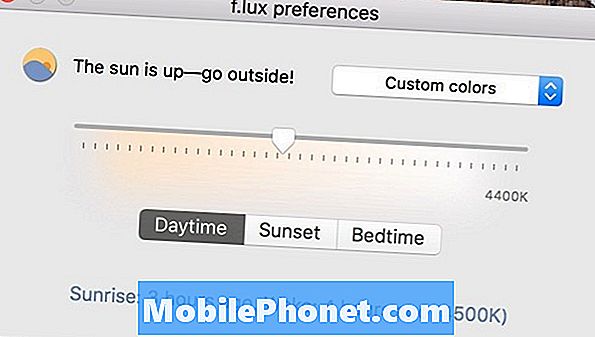
Có một thanh trượt để thay đổi nhiệt độ màu, do đó bạn càng di chuyển thanh trượt càng xa, nhiệt độ màu hiển thị càng ấm hơn và di chuyển hết sang phải hiển thị nhiệt độ màu tự nhiên của màn hình. Bạn có thể đặt điều chỉnh cho ba thời điểm khác nhau trong ngày: Ban ngày, Hoàng hôn và Giờ đi ngủ.
Bạn cũng có thể nói với ứng dụng khi bạn thức dậy bình thường để màn hình của bạn sẽ ở nhiệt độ màu tối ưu khi bạn thức dậy, cũng như khi bạn đi ngủ, dựa trên tám giờ ngủ truyền thống.
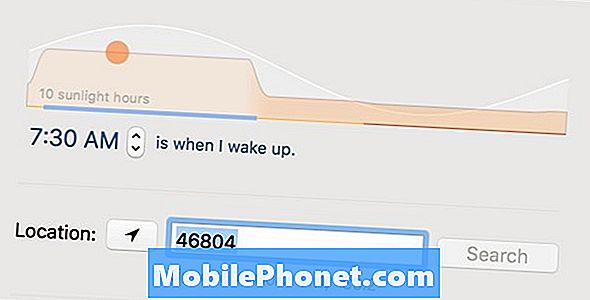
Cuối cùng, bạn có thể đặt vị trí của mình để có kết quả chính xác hơn về vị trí của mặt trời so với bầu trời tại một thời điểm cụ thể, dựa trên vị trí của bạn, đơn giản vì mặt trời có thể ở các vị trí khác nhau tại các vị trí khác nhau, mặc dù thời gian là giống nhau.
Đảm bảo đặt dấu kiểm bên cạnh Bắt đầu F.lux khi đăng nhập để nó sẽ tự động bật khi bạn bật máy tính.


